怎么在Win10系统的电脑中将网络打印机添加
有的小伙伴在使用Windows10系统的电脑时,想要在电脑中打印一些文件,因此需要添加网络打印机,但是却不知道如何添加,那么小编就来为大家介绍一下吧。
具体如下:
1. 第一步,右击桌面左下角的开始图标,接着点击弹出窗口中的控制面板选项。
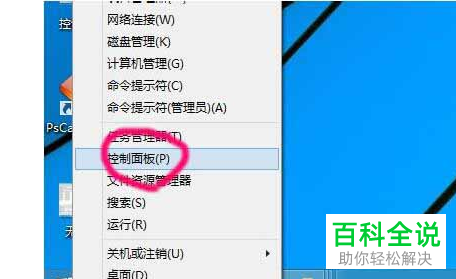
2. 第二步,来到控制面板页面后,修改查看方式为小图标,接着点击红圈中的凭据管理器选项。

3. 第三步,在凭据管理器页面中,点击添加Windows凭据选项。
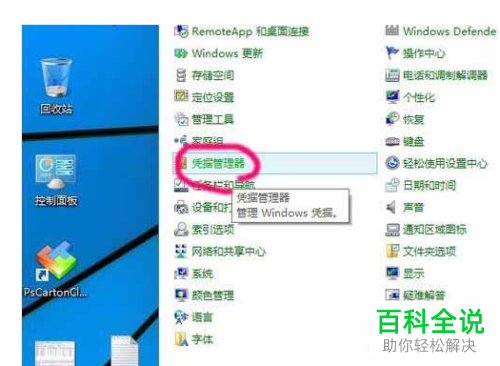
4. 第四步,我们可以看到如下图所示的添加Windows凭据页面,点击添加Windows凭据选项,接着输入网络打印机的IP地址以及用户密码。
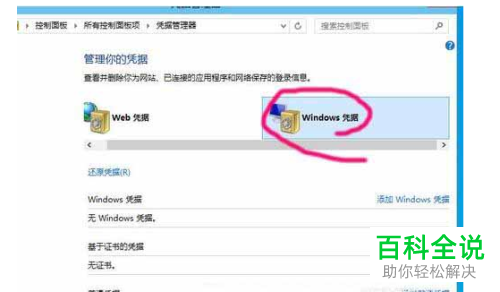
5. 第五步,完成添加后,如果没有人删除,那么就会为了方便访问,一直保存该凭据。
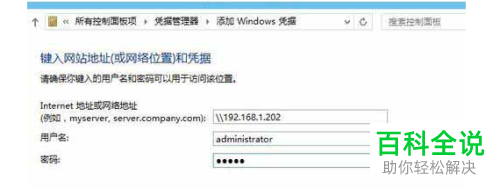
6. 第六步,完成输入后,点击右下角的确定选项即可。
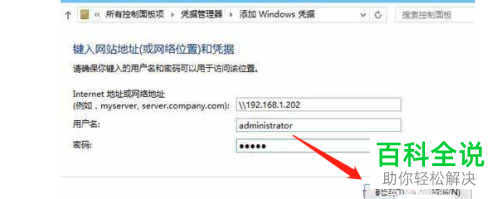
以上就是怎么在Win10系统的电脑中将网络打印机添加的方法。
赞 (0)

